Galaxy S22: تمكين / تعطيل التدوير التلقائي للشاشة

مع هاتف Galaxy S22، يمكنك بسهولة تمكين أو تعطيل التدوير التلقائي للشاشة لتحسين تجربة الاستخدام.
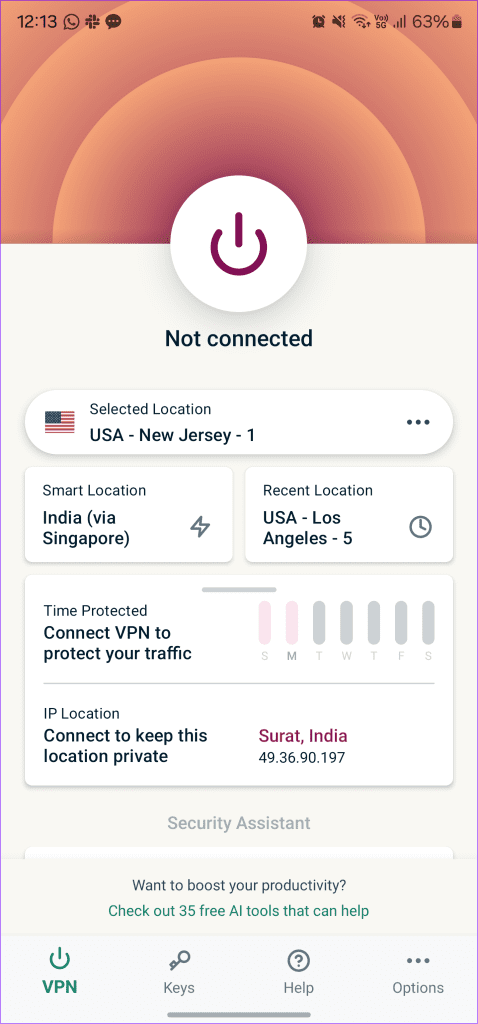
بفضل مقاطع الفيديو القصيرة والميزات المبتكرة للمبدعين والمستخدمين، ارتفعت شعبية TikTok بشكل كبير في السنوات الأخيرة. إن مقاطع الفيديو الجذابة (والمضحكة في بعض الأحيان) تجعلنا مرتبطين بالمنصة طوال الوقت. و��ع ذلك، اشتكى الكثيرون من عدم تحميل TikTok على هواتفهم. إذا كنت من بينهم، فاقرأ معنا لإصلاح تعطل TikTok على iPhone وAndroid.
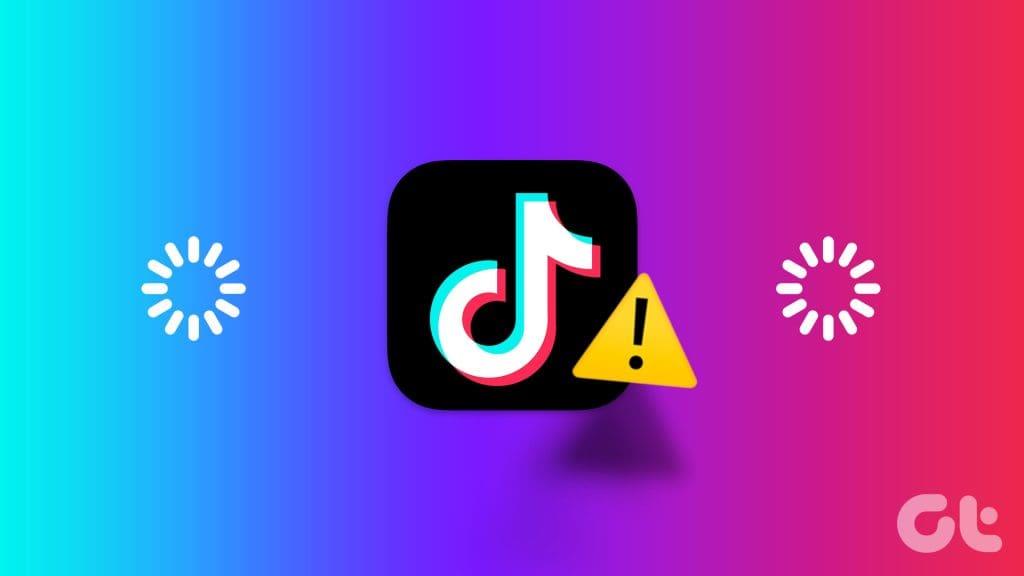
قد يؤدي عدم عمل TikTok أو إغلاقه بشكل غير متوقع إلى إرباكك. على الرغم من أنه يمكنك التبديل إلى Instagram أو YouTube لبث مقاطع فيديو قصيرة مماثلة، إلا أن التجربة قد لا تكون هي نفسها. دعونا استكشاف المشكلة وإصلاحها مرة واحدة وإلى الأبد.
تحتاج أولاً إلى التحقق من اتصال الشبكة على هاتفك. إذا كان هاتفك يتمتع بسرعات شبكة منخفضة، فلن تتمكن من تحميل مقاطع فيديو TikTok دون حدوث أي خلل. تحتاج إلى تمكين وضع الطائرة مؤقتًا على هاتفك وتعطيله بعد مرور بعض الوقت.
إذا كنت لا تزال تواجه مشكلات في الشبكة، فأعد ضبط إعدادات الشبكة وحاول مرة أخرى.
لم تكن علاقة TikTok سلسة مع العديد من الحكومات حول العالم. إذا كان التطبيق محظورًا في بلدك، فلن تتمكن من تحميل موجز TikTok على هاتفك. من الممكن أن يكون ضمن قائمة التطبيقات والخدمات المحظورة في بلدك.
إذا كان الوصول إلى TikTok مقيدًا في منطقتك، فهناك طريقة واحدة فقط للوصول إلى حسابك. يجب عليك تنزيل تطبيق VPN على هاتفك، والاشتراك في الخطة، وتسجيل الدخول باستخدام تفاصيل حسابك. اتصل الآن بخادم منطقة آخر حيث لا يزال من الممكن الوصول إلى TikTok وافتح التطبيق. يمكنك الآن استخدام جميع وظائف التطبيق دون أي مشاكل.
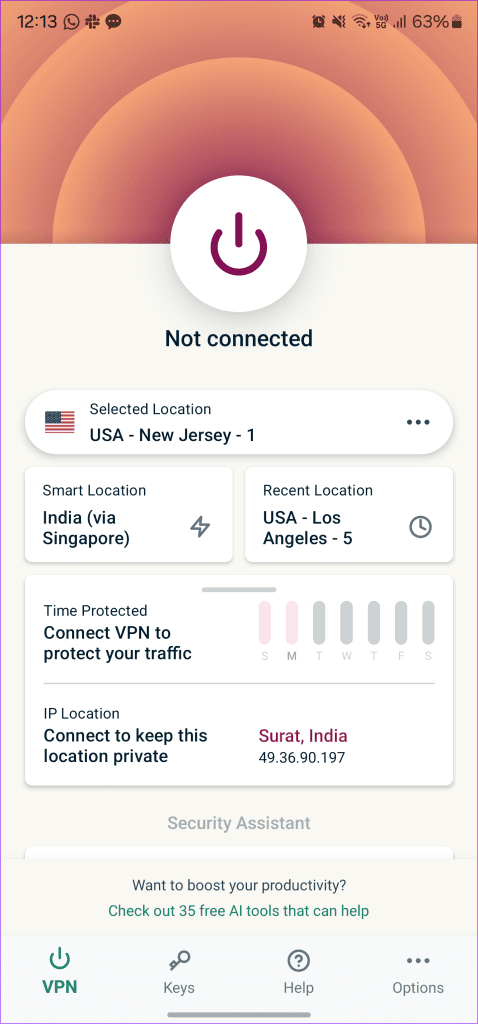
هل لا يزال TikTok يتعطل على هاتفك؟ لقد حان الوقت لفرض إيقاف التطبيق والمحاولة مرة أخرى. قد يؤدي منحه بداية جديدة إلى إيقاف أي عمليات عالقة أو معالجة خلل مؤقت في هاتفك.
الخطوة 1: اضغط لفترة طويلة على TikTok وافتح قائمة معلومات التطبيق.
الخطوة 2: حدد إيقاف القوة.
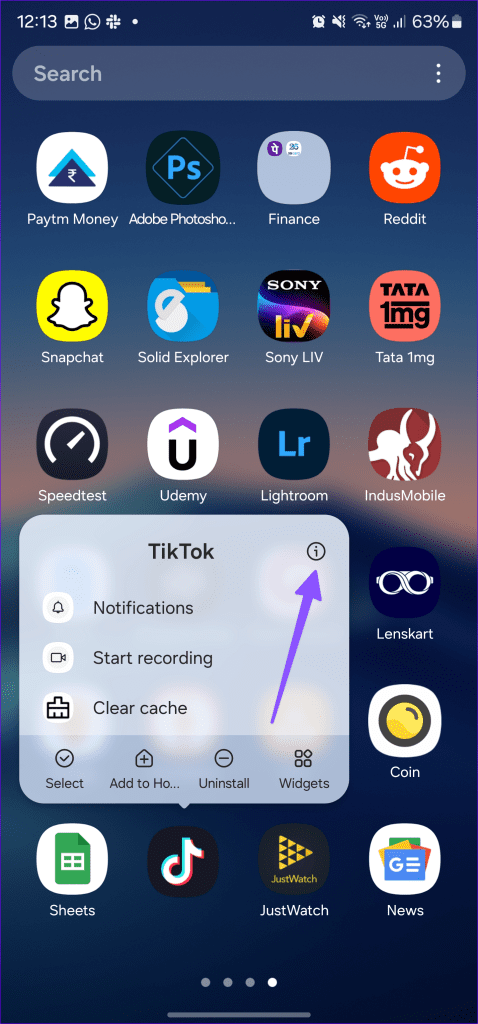
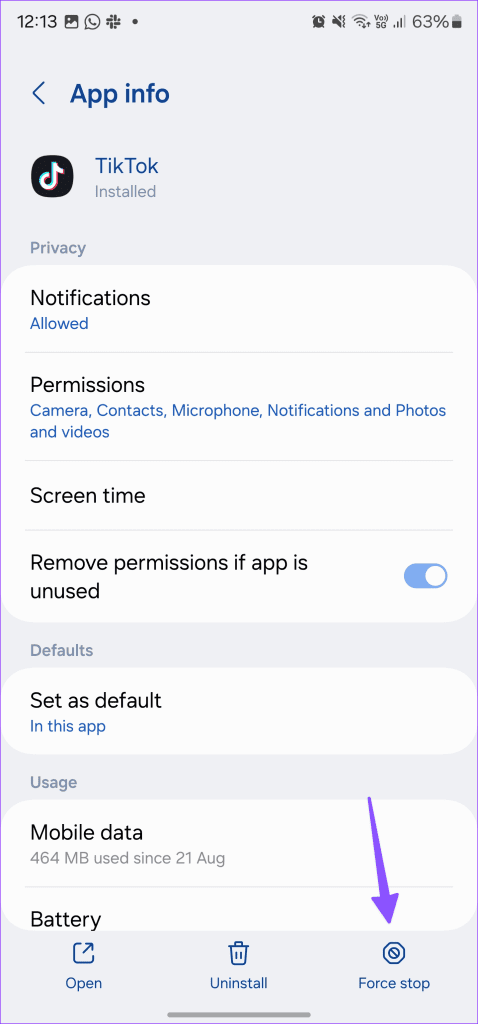
يمكن لـ TikTok استنزاف خطة حزمة بيانات الهاتف المحمول الخاصة بك في أي وقت من الأوقات. إذا قمت بتعطيل إذن بيانات الجوال لـ TikTok، فاستخدم الخطوات أدناه لتمكينه.
الخطوة 1: افتح تطبيق الإعدادات على iPhone وانتقل إلى TikTok.
الخطوة 2: تمكين تبديل بيانات الجوال.
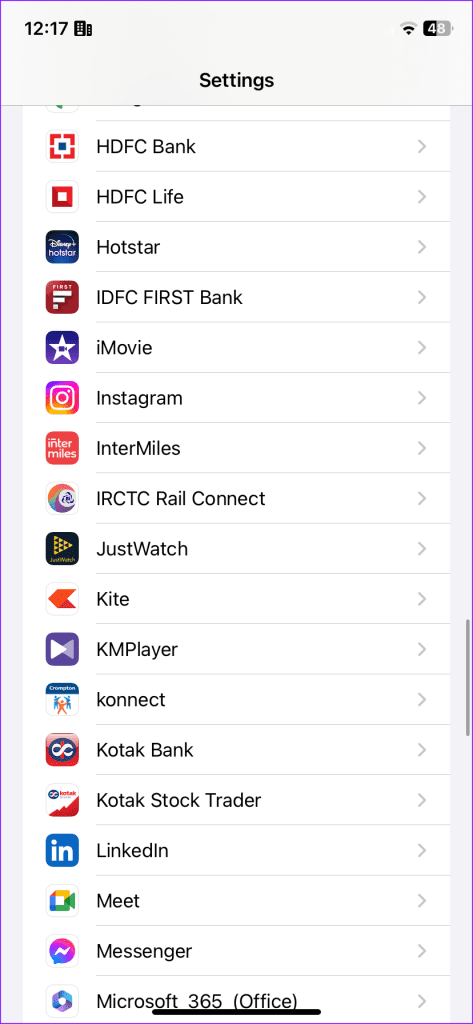
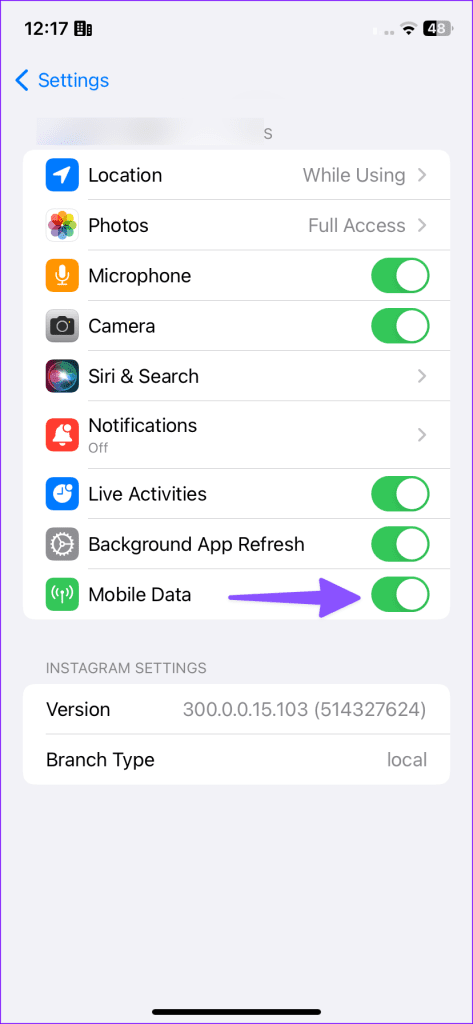
يقوم TikTok بجمع ذاكرة التخزين المؤقت في الخلفية لتحسين أداء التطبيق. عندما يجمع ملفات ذاكرة التخزين المؤقت الفاسدة، قد لا يعمل التطبيق أو يتم تحميله على هاتفك. يمكنك إما مسح ذاكرة التخزين المؤقت من قائمة معلومات التطبيق أو إعدادات التطبيق.
الخطوة 1: افتح قائمة معلومات تطبيق TikTok (راجع الخطوات أعلاه).
الخطوة 2: اضغط على التخزين وذاكرة التخزين المؤقت ثم اضغط على مسح ذاكرة التخزين المؤقت.
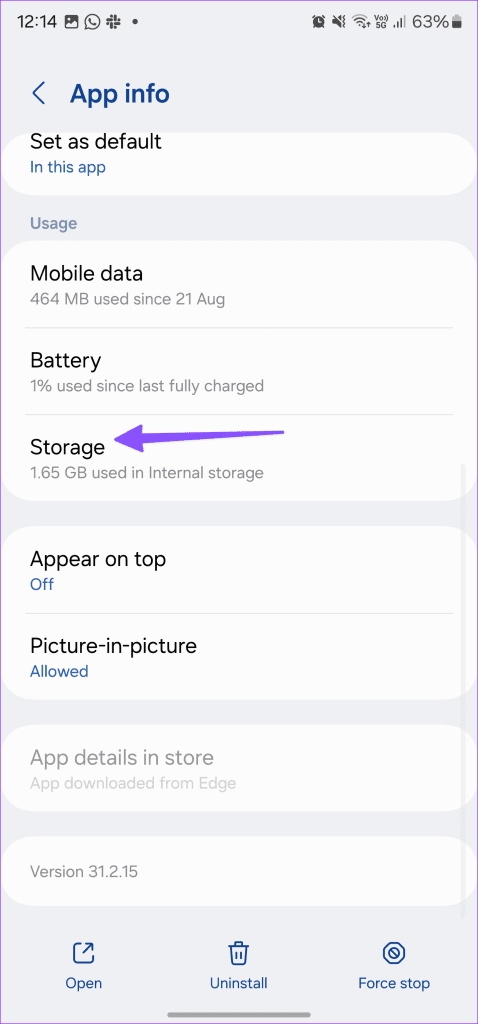
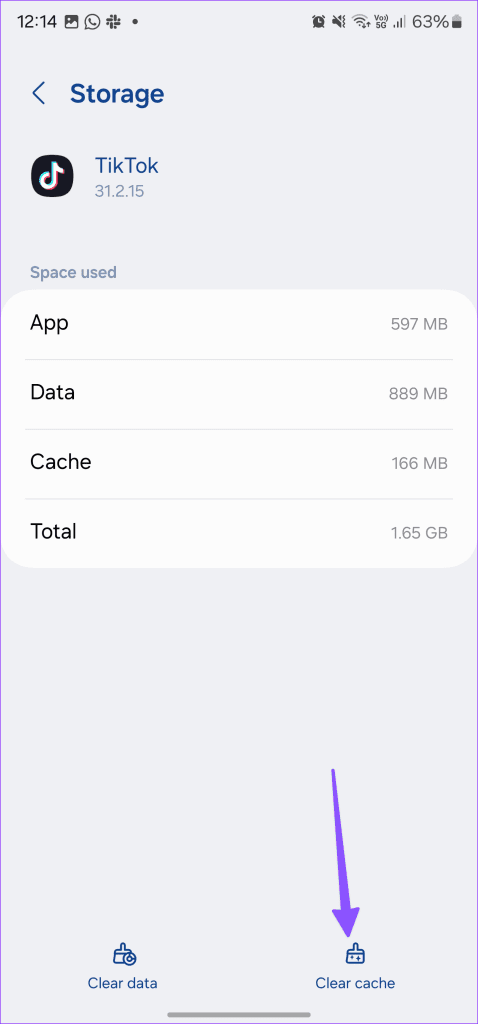
يمكنك مسح ذاكرة التخزين المؤقت من إعدادات TikTok أيضًا.
الخطوة 1: قم بتشغيل TikTok وانتقل إلى حسابك.
الخطوة 2: اضغط على الخطوط الأفقية الثلاثة في الأعلى وافتح الإعدادات والخصوصية.
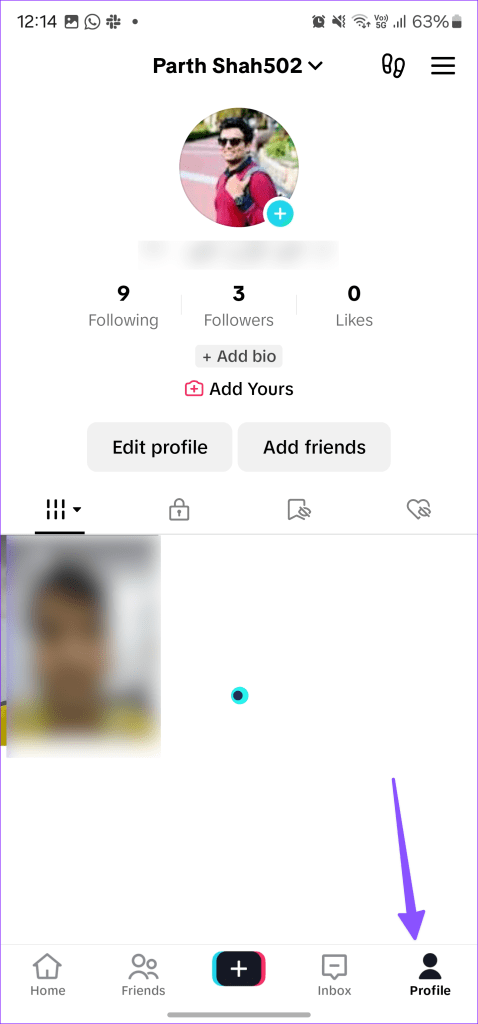
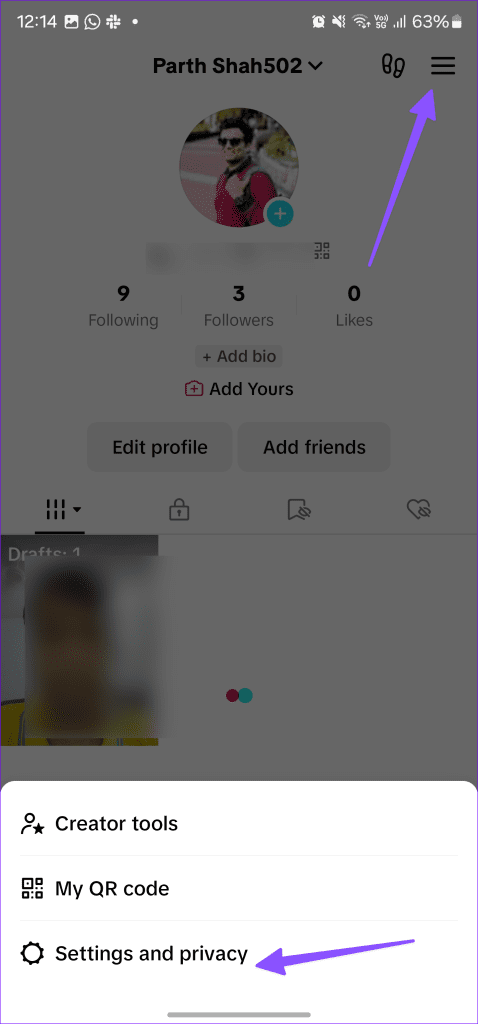
الخطوة 3: قم بالتمرير لأسفل وحدد تحرير مساحة.
الخطوة 4: امسح ذاكرة التخزين المؤقت وأعد تشغيل TikTok.
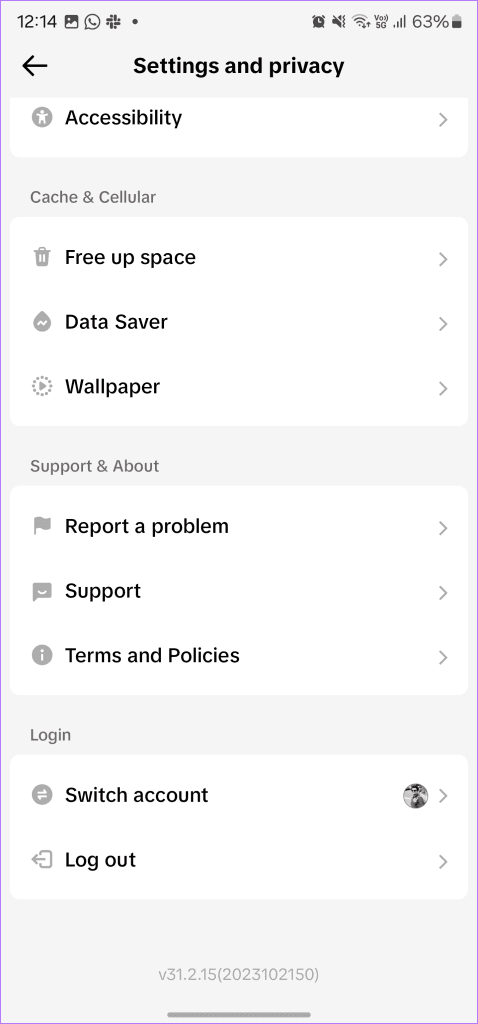
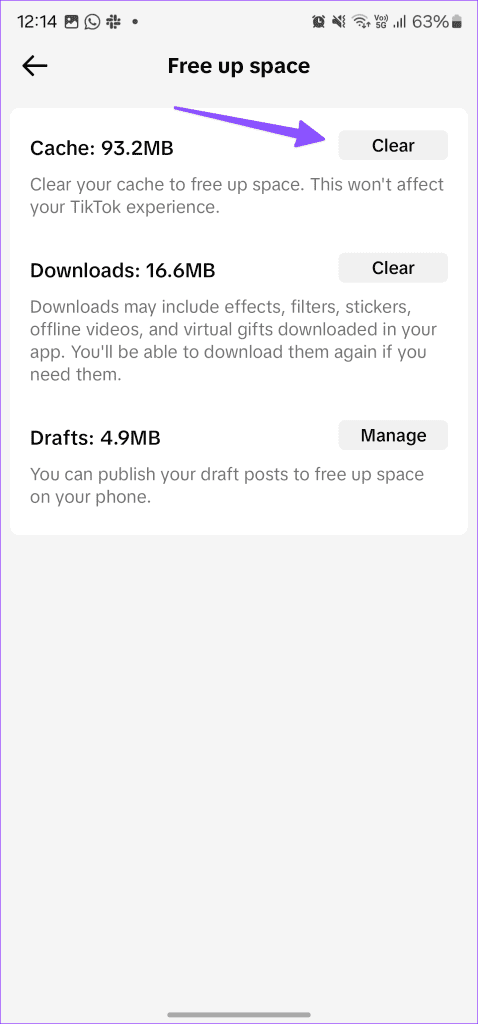
سيعمل تطبيق TikTok بشكل طبيعي بعد ذلك. إذا لم يكن الأمر كذلك، تحقق من الخيارات الأخرى.
وضعت TikTok إرشادات مجتمعية صارمة ليتبعها مستخدموها. إذا قمت بانتهاك قواعد TikTok بشكل متكرر وانتهاك الإرشادات، فقد تقوم الشركة بتقييد حسابك مؤقتًا. لن يكون أمامك خيار سوى الانتظار حتى يقوم TikTok برفع الحظر عن حسابك.
يمكن أن يعيق وضع توفير البيانات النشط تجربة TikTok على هاتفك. وإليك كيف يمكنك تعطيله.
الخطوة 1: توجه إلى إعدادات TikTok والخصوصية (راجع الخطوات أعلاه).
الخطوة 2: قم بالتمرير إلى توفير البيانات وقم بتعطيل التبديل.
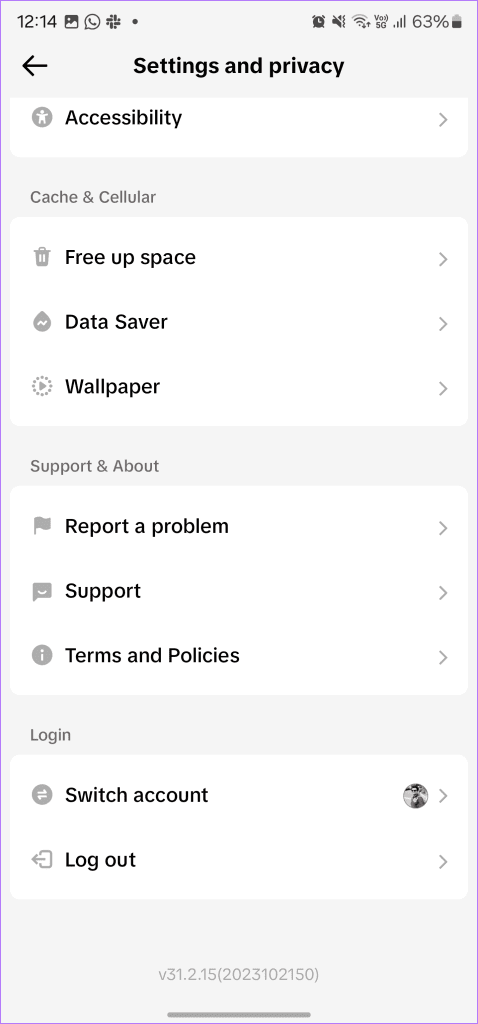
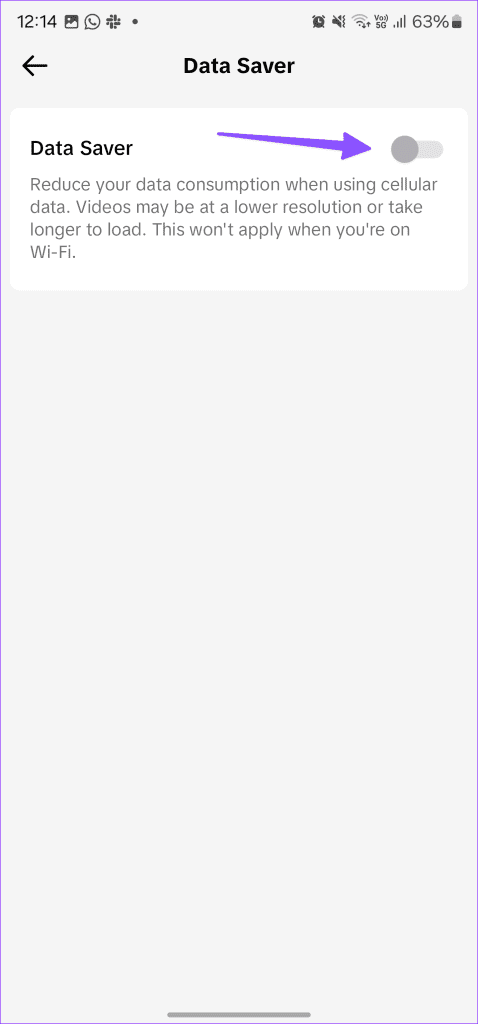
إذا لم تتمكن من الوصول إلى TikTok في المقام الأول، فتأكد من تعطيل وضع توفير بيانات النظام.
الخطوة 1: افتح تطبيق الإعدادات وحدد الاتصالات.
الخطوة 2: اضغط على استخدام البيانات وحدد موفر البيانات.
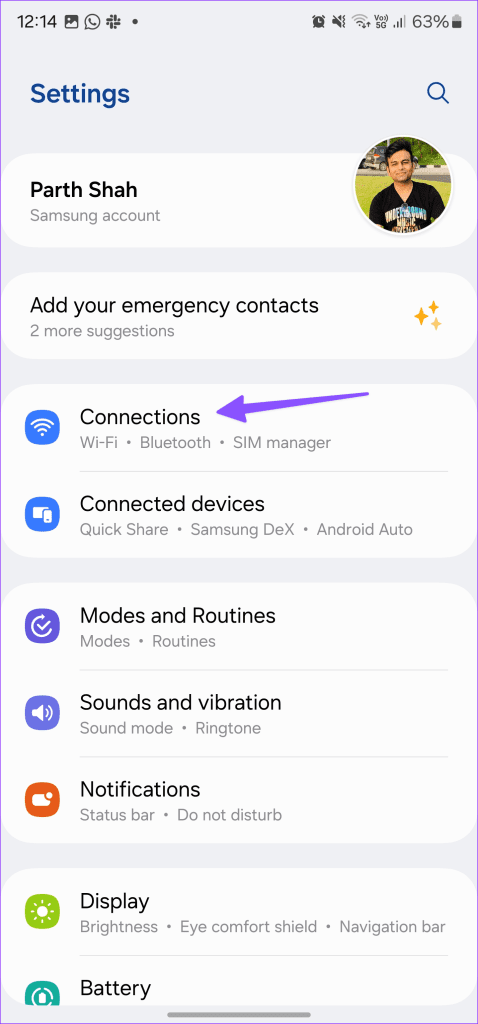
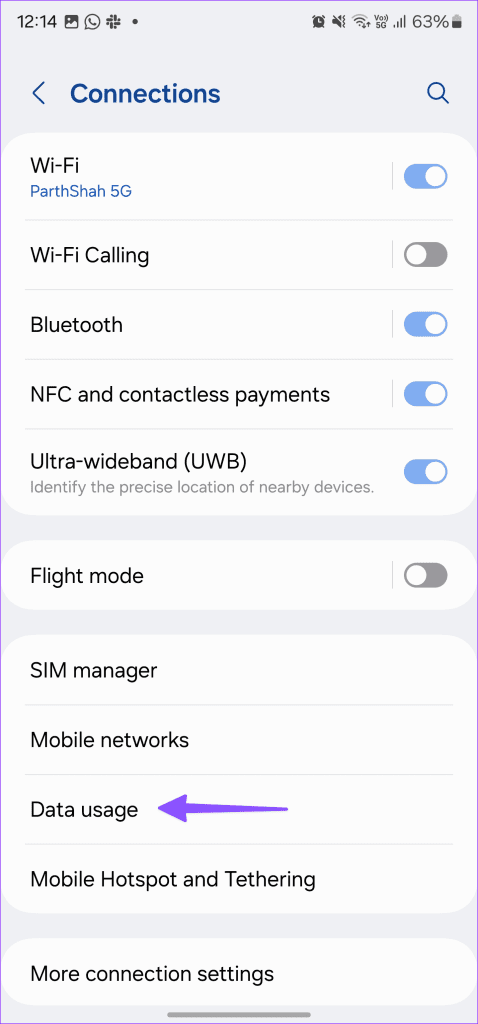
الخطوة 3: قم بإيقاف تشغيل الخيار.
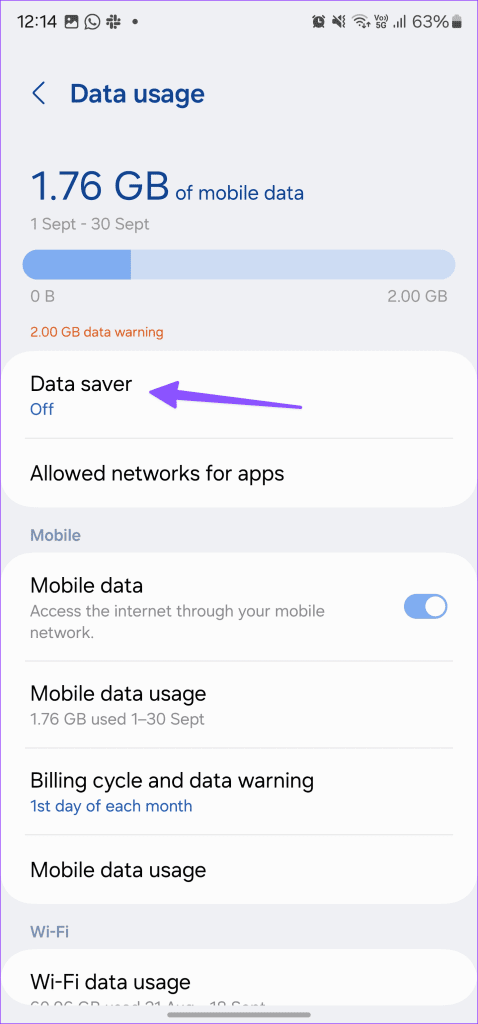
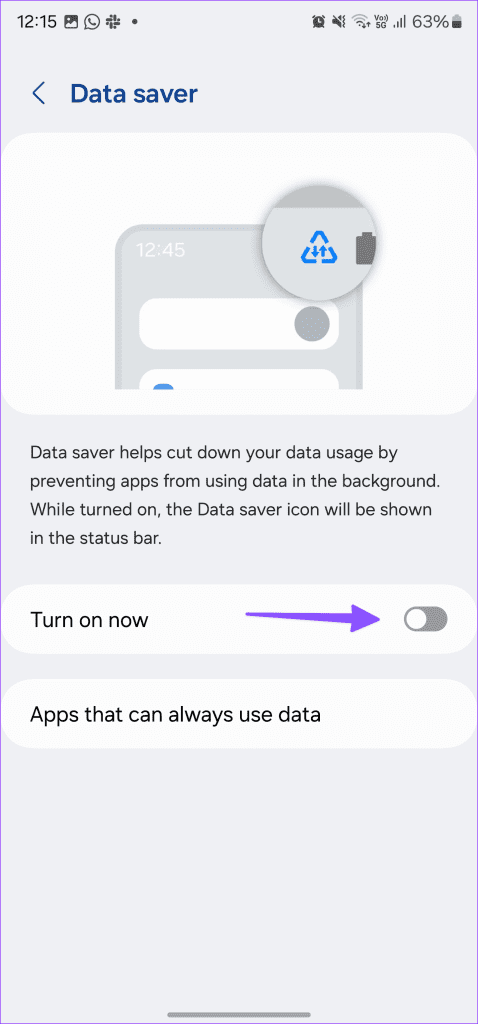
يمكن لمستخدمي iOS تجربة الحيل أدناه.
الخطوة 1: افتح الإعدادات وانتقل إلى بيانات الجوال. حدد بطاقة SIM الرئيسية.
الخطوة 2: قم بتعطيل تبديل وضع البيانات المنخفضة.
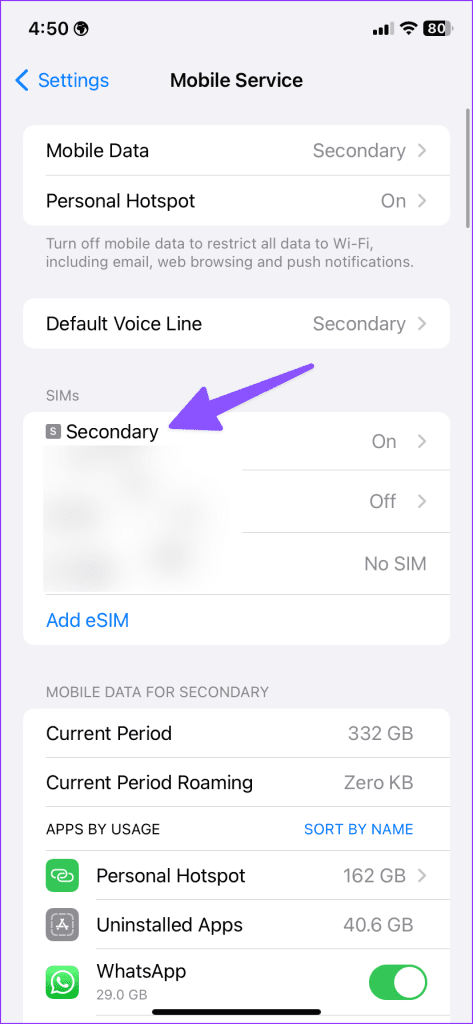
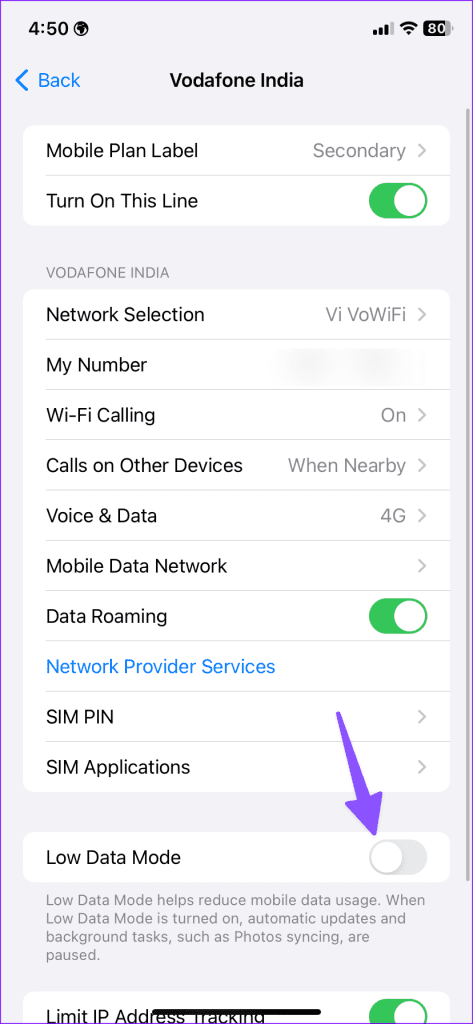
إذا كان هاتفك في وضع الطاقة المنخفضة، فقد لا يعمل TikTok أو يتم تحميله كما هو متوقع. يجب عليك تعطيل وضع توفير شحن البطارية والمحاولة مرة أخرى.
الخطوة 1: افتح تطبيق الإعدادات وانتقل إلى البطارية.
الخطوة 2: قم بتعطيل مفتاح توفير الطاقة.
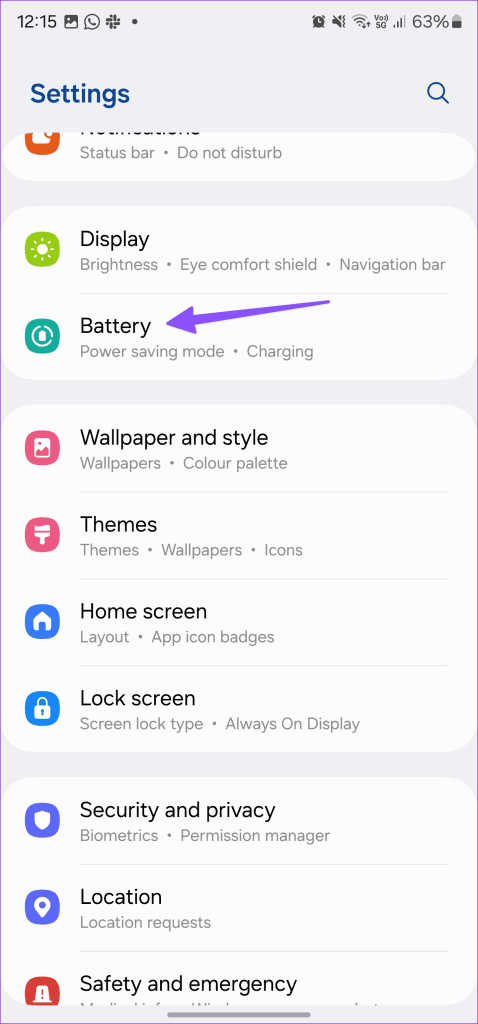
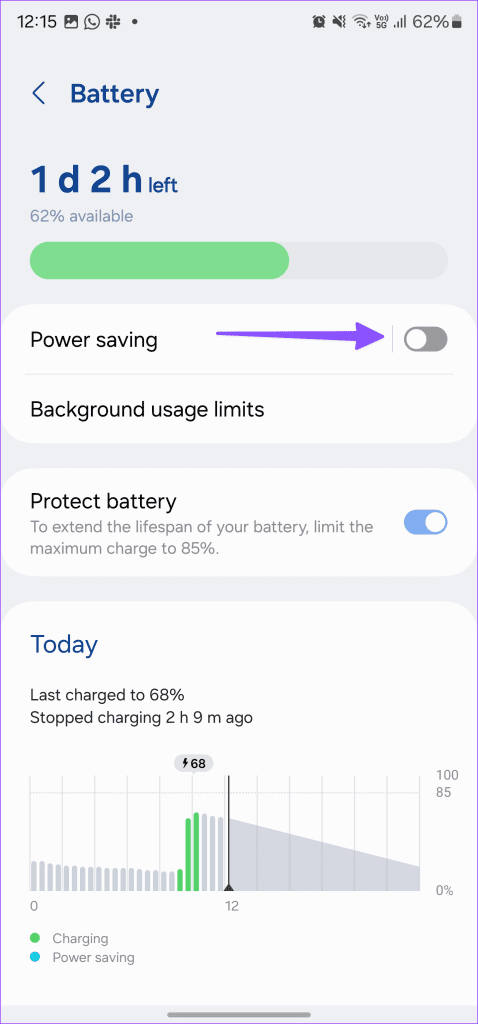
يمكن لمستخدمي iPhone فتح تطبيق الإعدادات وتحديد البطارية لتعطيل وضع الطاقة المنخفضة.
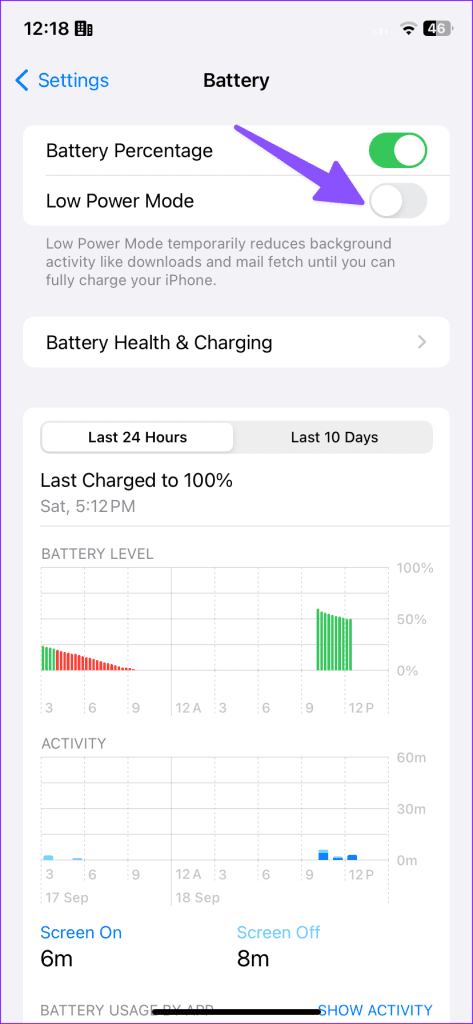
يُصدر TikTok بانتظام تحديثات لإضافة ميزات جديدة وإصلاح الأخطاء المزعجة. يمكنك تحديث TikTok إلى أحدث إصدار من متجر Google Play أو App Store.
عندما لا تعمل أي من الحيل، فقد حان الوقت لإعادة تثبيت TikTok والبدء من الصفر. يمكنك حذف TikTok من هاتفك وتثبيته مرة أخرى من App Store أو Play Store. قم بتسجيل الدخول باستخدام تفاصيل حسابك وابدأ في استخدام التطبيق.
على الرغم من وجود عدد قليل من البدائل لـ TikTok، إلا أنه لا شيء يضاهي عملاق وسائل التواصل الاجتماعي. عندما يتوقف عن العمل، يمكنك تجربة إحدى الطرق لإصلاح التطبيق ومواصلة الاستمتاع بالتطبيق. ما هي الحيلة التي نجحت معك؟ شارك نتائجك في التعليقات أدناه.
مع هاتف Galaxy S22، يمكنك بسهولة تمكين أو تعطيل التدوير التلقائي للشاشة لتحسين تجربة الاستخدام.
إذا كنت ترغب في معرفة ما الذي حذفته سابقًا أو الإجابة عن كيفية مشاهدة التغريدات المحذوفة على Twitter، فهذا الدليل مناسب لك. اقرأ المدونة لتجد إجابتك.
هل سئمت من جميع القنوات التي اشتركت فيها؟ تعرف على كيفية إلغاء الاشتراك في جميع قنوات اليوتيوب مرة واحدة بسهولة وفاعلية.
هل تواجه مشاكل في استقبال أو إرسال الرسائل النصية على هاتف Samsung Galaxy؟ إليك 5 طرق فعالة لإعادة ضبط إعدادات الرسائل على Samsung.
إذا بدأ جهاز Android الخاص بك في الشحن الاحتياطي تلقائيًا، اتبع هذه الخطوات الفعالة لتعطيل هذه الميزة وإصلاح المشكلة بسهولة.
تعرف على كيفية تغيير اللغة ونغمة الصوت في تطبيق Bixby Voice بسهولة، واكتشف خطوات بسيطة لتحسين تجربتك مع مساعد Samsung الصوتي الذكي.
تعلم كيفية دفق Zoom Meeting Live على Facebook Live و YouTube بشكل سهل وفعال. خطوات تفصيلية ومتطلبات أساسية لتتمكن من بث اجتماعاتك مباشرة.
هل تواجه مشكلة في إرفاق الملفات في Gmail؟ نوضح لك 8 حلول فعّالة لمساعدتك في حل هذه المشكلة وإرسال ملفاتك بسلاسة.
هل تريد العثور على شخص محدد على Telegram؟ فيما يلي 6 طرق سهلة يمكنك استخدامها للبحث عن الأشخاص على Telegram بسهولة ويسر.
استمتع بمشاهدة مقاطع فيديو YouTube بدون إعلانات مع هذه الطرق الفعالة.







